'>

Корисници оперативног система Виндовс 7 пријавили су да им се догодила нека грешка Мицрософт Виртуал Вифи Минипорт адаптер . Приликом провере у Управитељу уређаја могли бисте да нађете жуту ознаку на њеној икони. А када га ажурирате путем Управљача уређајима, можда ће вам стално понављати да управљачки програм није ажуран. То узрокује да корисници не могу да га користе за повезивање са другом мрежом или стварање ВиФи приступне тачке. Стога је важно научити како то поправити када се то догоди. Овде у овом чланку ћемо вам показати два испробана начина за решавање проблема са Мицрософт Виртуал Вифи Минипорт Адаптер на вашем Виндовс 7. Молимо следите једноставне кораке са сликама у наставку.
Решење 1. Поново инсталирајте управљачки програм Мицрософт Виртуал Вифи Минипорт Адаптер
Из неких разлога Мицрософт не може да открије исправку за ваш уређај. Због тога се стално јавља да управљачки програм није ажуран ако сте ажурирали управљачки програм помоћу Управљача уређајима. У том случају одаберите другог поузданог да бисте га ажурирали или поново инсталирали.
1)
Притисните Виндовс тастер + Р. тастер заједно да отворите оквир за покретање.
Затим укуцајте девмгмт.мсц у кутију и погодио Ентер да бисте отворили Девице Манагер.
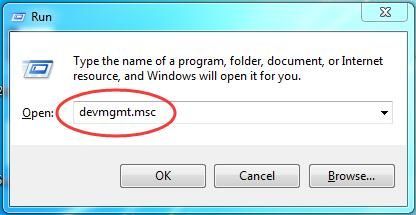
2)
Пронађите и кликните десним тастером миша на ваш Мицрософт Виртуал Вифи Минипорт адаптер испод Мрежни адаптери дијалог.
Онда одаберите Деинсталирај .
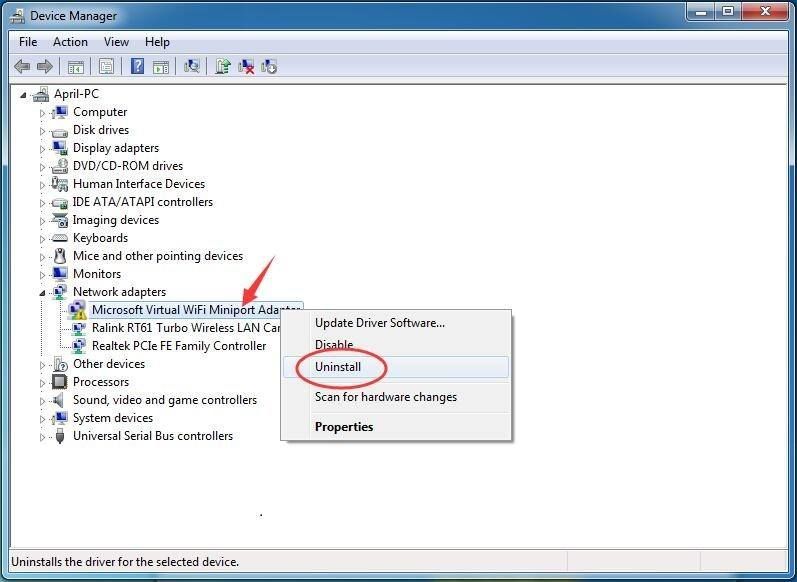
3)
Кликните ок .
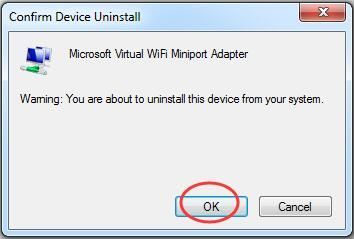
4)
Поново покрените рачунар, тада би се управљачки програм Мицрософт Виртуал Вифи Минипорт Адаптер аутоматски инсталирао.
За различите проблеме са возачем, топло препоручујемо да их користите Дривер Еаси - 100% сигуран и изузетно користан алат за возача. Може вам помоћи да решите све проблеме са управљачким програмима, укључујући недостајуће, застареле и некомпатибилне управљачке програме. Његово Бесплатна верзија наћи ће исправне управљачке програме које ћете инсталирати један по један. Али ако надоградите на Про верзија , сви ваши управљачки програми би се ажурирали само једним кликом - Ажурирај све .
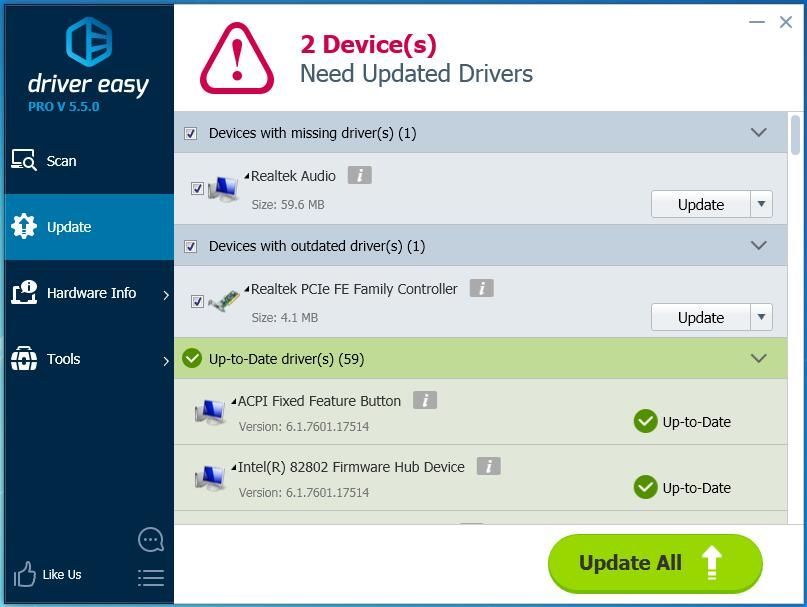
Решење 2. Онемогућите услугу Мицрософт Виртуал Вифи Минипорт Адаптер
Ако нема потребе да користите Мицрософт Виртуал Вифи Минипорт Адаптер, можете га онемогућити да бисте исправили грешку.
1)
Пронађи Командна линија из менија Старт.
Затим кликните десним тастером миша да бисте изабрали Покрени као администратор .
Када се од вас затражи контрола корисничког налога, кликните да .
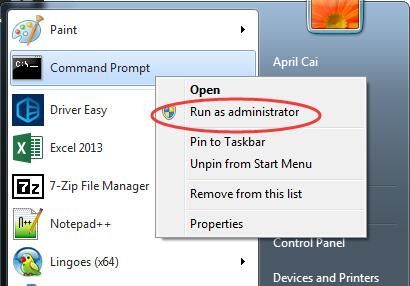
2)
Откуцајте следеће две команде и притисните Ентер да их воде једног по једног.
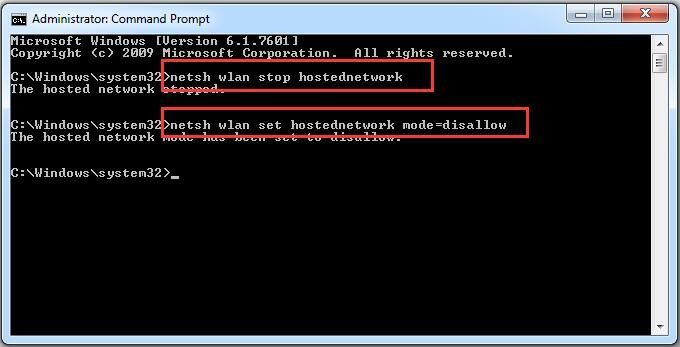
То је све.
Надам се да ће вам помоћи да исправите грешку на Виндовс 7.
Било које питање, слободно оставите коментар испод, хвала.
![[Исправљено] Варзоне Миц / Воице Цхат не раде - ПЦ и конзола](https://letmeknow.ch/img/sound-issues/60/warzone-mic-voice-chat-not-working-pc-console.jpg)





